SharePointOnlineドキュメントセットを使用してコンテンツを管理する

Microsoft Office365製品スイートの1つであるSharePointOnlineでは、ドキュメントセットを使用すると、効率的にプロジェクトごとにドキュメントをグループ化し、管理できます。
既定では、Word2013の段落には境界線や陰影がありません。1つの段落または段落のグループにいずれかまたは両方を追加して、ドキュメントの他の部分から目立たせることができます。任意の境界線の太さ、スタイル、色、および任意の色のシェーディングを使用できます。
段落の境界線は、1つの段落の外側に表示されます。段落がインデントされている場合、境界線もインデントされます(左右のみ。ぶら下げや1行目のインデントではインデントは変更されません)。
2つ以上の連続する段落の周囲に同じ境界線を配置すると、境界線はそれらをグループとして囲みます。そうすれば、特別な強調のために一緒に「ボックス化」されて表示される段落のグループを作成できます。
Word文書で、段落内の任意の場所をクリックします。
リボンの[ホーム]タブの[段落]グループで、[境界線]ボタンのドロップダウンリストを開き、[境界線の外側]を選択します。
示されているように、引用段落の周囲に真っ黒な境界線が表示されます。プレーンな境界線が必要な場合はここで停止できますが、次の手順では、さまざまな方法で境界線をフォーマットする方法を示します。

[境界線]ボタンのドロップダウンリストから、[境界線と陰影]を選択します。
[境界線とシェーディング]ダイアログボックスが開きます。
(左側の[設定]の下にある)[シャドウ]ボタンをクリックします。
プレビュー領域の境界線は、影をシミュレートして、下部と右側で太くなります。
[ボックス]ボタンをクリックします。
プレビュー領域の境界線は、すべての辺で同じ太さです。
[色]ドロップダウンリストから、色を選択します。[幅]ドロップダウンリストから、幅をポイントで選択します。[スタイル]領域で、破線の1つをクリックします。プレビュー領域で、右側と左側を表すボタンをクリックして、それらの側面をオフにします。
この図は、完成したダイアログボックスを示しています。
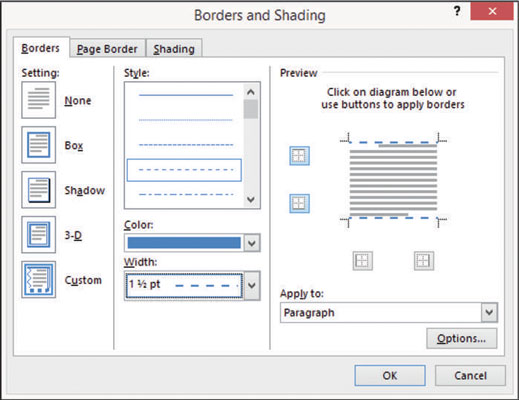
[OK]をクリックして、段落に境界線を適用します。
ドキュメントを保存します。
段落に陰影を付けると、ドキュメントの他の部分から目立つようになり、テキストに視覚的な関心が追加されます。境界線の有無にかかわらず、シェーディングを使用できます。
境界線と同様に、段落に指定したインデント設定とともにシェーディングが続きます。段落がインデントされている場合、陰影もインデントされます。
Wordは、段落に単色の陰影のみを適用します。段落の後ろにグラデーションシェーディングが必要な場合、またはパターン、テクスチャ、グラフィックなどの他の特別なシェーディング効果が必要な場合は、テキストボックスを配置し([挿入]→[テキストボックス]を選択)、目的のシェーディングをテキストボックスに次のように適用します。グラフィックのように塗りつぶします。
Word 文書で、段落内の任意の場所をクリックします。
リボンの[ホーム]タブの[段落]グループで、[シェーディング]ドロップダウンリストを開き、シェーディングの機能を選択します。
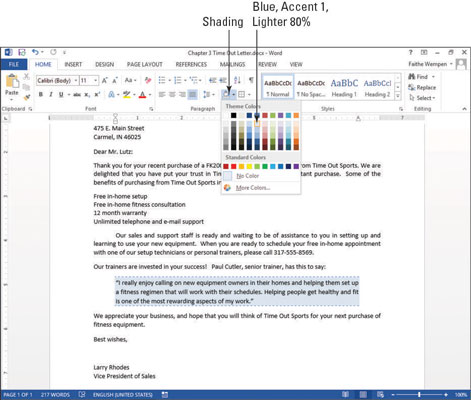
[シェーディング]ドロップダウンリストを再度開き、[その他の色]を選択します。
[色]ダイアログボックスが開きます。
[標準]タブをクリックし、明るい黄色の正方形をクリックして(この図を参照)、[OK]をクリックして新しい色の選択を受け入れます。
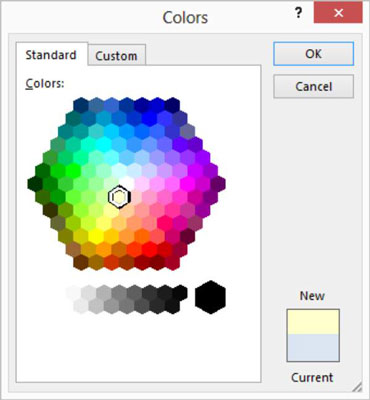
ドキュメントを保存します。
Microsoft Office365製品スイートの1つであるSharePointOnlineでは、ドキュメントセットを使用すると、効率的にプロジェクトごとにドキュメントをグループ化し、管理できます。
SharePointでのタグ付けは、コンテンツの可視性と検索性を向上させるための重要な手法です。
Excelのソルバーが表示するエラーメッセージの意味を理解し、最適な解決策を見つける方法について詳しく解説します。
Excelの[GRG非線形]タブには、GRG非線形解法を使用しているときにソルバーが機能する方法を管理するためのボタンとボックスがあります。オプションを利用し、最適な解決策を得るためのステップを解説します。
SharePointをPower BIと統合する方法と、レポートをSharePointサイトに接続する方法をLuckyTemplates.comから学びます。
個人やグループがコミュニケーション、コラボレーション、共有、接続できるSharePointソーシャルネットワーキングツールの使用方法を学びます。
SharePoint列のデータ入力を検証する方法を学び、データの整合性を確保するための実践的なソリューションを提供します。
Smartsheet は、プロジェクトの管理、ワークフローの構築、チームとの共同作業を可能にする動的な作業プラットフォームです。
SharePoint は、さまざまなワークフロー アプリケーション、「リスト」データベース、その他の Web コンポーネント、およびビジネス グループの共同作業を制御するためのセキュリティ機能を使用する Web ベースのコラボレーション システムです。
Van Nien Calendar は、携帯電話でカレンダーを表示するアプリケーションです。携帯電話で太陰太陽の日付をすぐに確認できるため、重要な仕事を計画することができます。

![Excelの[ソルバーオプション]ダイアログボックスで[GRG非線形]タブを使用する方法 Excelの[ソルバーオプション]ダイアログボックスで[GRG非線形]タブを使用する方法](https://luckytemplates.com/resources2/images/68824-content-1.jpg)





